Kuinka ladata kaikki Google-tilisi tiedot
Sekalaista / / November 28, 2021
Jos haluat ladata kaikki Google-tilisi tiedot, voit käyttää Googlen palvelua nimeltä Google Takeout. Katsotaan tässä artikkelissa, mitä Google tietää sinusta ja kuinka voit ladata kaiken Google Takeoutin avulla.
Google aloitti hakukoneena, ja nyt se on saavuttanut lähes kaikki päivittäisen elämän tarpeemme ja toiveemme. Internet-surffauksesta älypuhelinkäyttöjärjestelmään ja suosituimmasta Gmailista ja Google Drivesta Google Assistantiin, se on läsnä kaikkialla. Google on tehnyt ihmisten elämästä mukavampaa kuin kymmenen vuotta sitten.
Me kaikki siirrymme Googleen, kun haluamme surffata Internetissä, käyttää sähköposteja, tallentaa mediatiedostoja tai skannattuja asiakirjoja, suorittaa maksuja ja mitä tahansa. Google on noussut hallitsevaksi teknologia- ja ohjelmistomarkkinoilla. Google on epäilemättä saavuttanut ihmisten luottamuksen; sen jokaisen käyttäjän tiedot on tallennettu Googlen tietokantaan.

Sisällys
- Kuinka ladata kaikki Google-tilisi tiedot
- Mitä Google tietää sinusta?
- Kuinka ladata Google-tietosi Google Takeoutilla
- Muita tapoja ladata Google-tietoja
Kuinka ladata kaikki Google-tilisi tiedot
Mitä Google tietää sinusta?
Koska olet käyttäjänä, Google tietää nimesi, yhteystietosi, sukupuolesi, syntymäaikasi, työtietosi, koulutuksesi, nykyisen ja menneisyyden sijainnit, hakuhistoriasi, käyttämäsi sovellukset, sosiaalisen median vuorovaikutus, käyttämäsi ja haluamasi tuotteet, jopa pankkitilisi tiedot ja mitäpä. Lyhyesti sanottuna – Google tietää kaiken!
Jos olet jotenkin vuorovaikutuksessa Googlen palvelujen kanssa ja tietosi on tallennettu Googlen palvelimelle, sinulla on mahdollisuus ladata kaikki tallennetut tietosi. Mutta miksi haluat ladata kaikki Google-tietosi? Mitä sinun on tehtävä, jos voit käyttää tietojasi milloin haluat?
No, jos päätät lopettaa Google-palvelujen käytön tulevaisuudessa tai poistaa tilin, voit ladata kopion tiedoistasi. Kaikkien tietojesi lataaminen voi myös toimia muistutuksena, että tiedät, mitä kaikki Google tietää sinusta. Se voi myös toimia tietojesi varmuuskopiona. Voit tallentaa sen matkapuhelimeesi tai tietokoneellesi. Et voi koskaan olla 100 % varma varmuuskopiostasi, joten on aina parempi hankkia muutama lisää.
Kuinka ladata Google-tietosi Google Takeoutilla
Nyt kun olemme keskustelleet siitä, mitä Google tietää ja miksi saatat joutua lataamaan Google-tietosi, kerromme, kuinka voit ladata tietosi. Google tarjoaa tähän palvelun – Google Takeoutin. Tämän avulla voit ladata osan tai kaikki tiedoistasi Googlesta.
Katsotaan kuinka voit käyttää Google Takeout ladataksesi tietosi:
1. Siirry ensin Google Takeoutiin ja kirjaudu sisään Google-tilillesi. Voit myös käydä linkissä.
2. Nyt sinun on valittava Googlen tuotteet mistä haluat tietosi ladattavan. Suosittelemme valitsemaan kaikki.
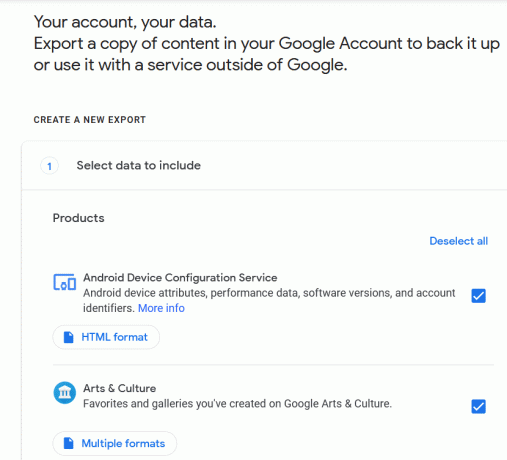
3. Kun olet valinnut tuotteet tarpeidesi mukaan, napsauta Seuraava askel -painiketta.
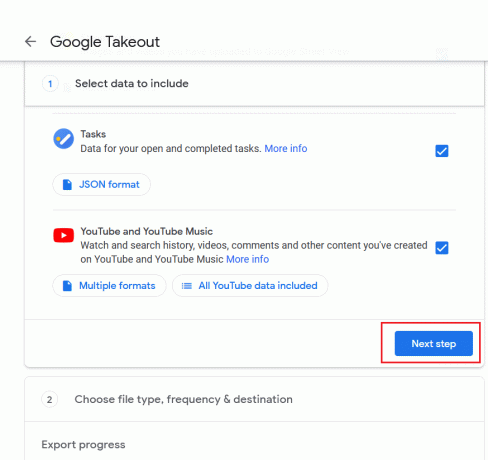
4. Tämän jälkeen sinun on mukautettava latauksen muoto, joka sisältää tiedostomuodon, arkiston koon, varmuuskopiointitiheyden ja toimitustavan. Suosittelemme valitsemaan ZIP-muodossa ja max koko. Suurimman koon valitseminen välttää tietojen jakamisen. Jos käytät vanhempaa tietokonetta, voit valita 2 Gt: n tai sitä pienemmät tiedot.
5. Nyt sinua pyydetään valitse latauksesi toimitustapa ja -tiheys. Voit joko valita linkin sähköpostitse tai valita arkiston Google Driven, OneDriven tai Dropboxin kautta. Kun valitset Lähetä latauslinkki sähköpostitse, saat linkin postilaatikkoosi, kun tiedot ovat valmiita ladattavaksi.
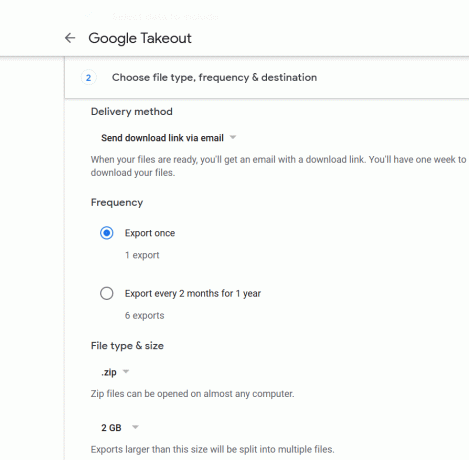
6. Mitä tulee taajuuteen, voit joko valita sen tai jättää sen huomiotta. Taajuusosa antaa sinulle mahdollisuuden automatisoida varmuuskopiointi. Voit valita sen olevan kerran vuodessa tai useammin, eli kuusi tuontia vuodessa.
7. Kun olet valinnut toimitustavan, napsauta "Luo arkisto'-painiketta. Tämä aloittaa tietojen latausprosessin edellisissä vaiheissa antamiesi tietojen perusteella. Jos olet epävarma muotojen ja koon valinnoistasi, voit aina valita oletusasetukset.
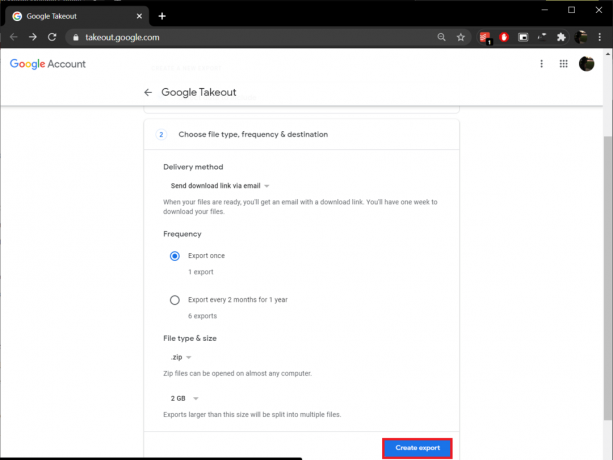
Nyt Google kerää kaikki tiedot, jotka olet antanut Googlelle. Sinun tarvitsee vain odottaa latauslinkin lähettämistä sähköpostiisi. Tämän jälkeen voit ladata zip-tiedoston seuraamalla sähköpostissasi olevaa linkkiä. Latausnopeus riippuu Internet-nopeudestasi ja ladattavan tiedon määrästä. Se voi kestää myös minuutteja, tunteja ja päiviä. Voit myös seurata odottavia latauksia Takeout-työkalun Hallinnoi arkistoja -osiossa.
Muita tapoja ladata Google-tietoja
Nyt me kaikki tiedämme, että määränpäähän on aina useampi kuin yksi polku. Tästä syystä Google-tietosi voidaan ladata muilla tavoilla kuin käyttämällä Google Takeoutia. Jatketaan vielä yhdellä tapaa ladata tietosi Googlen kautta.
Google takeout on epäilemättä paras tapa, mutta jos haluat jakaa tiedot eri osiin ja lyhentää arkiston latausaikaa, voit valita muita yksittäisiä tapoja.
Esimerkiksi - Google kalenteri on Vie sivu jonka avulla käyttäjä voi luoda varmuuskopion kaikista kalenterin tapahtumista. Käyttäjät voivat luoda varmuuskopion iCal-muodossa ja tallentaa sen muualle.
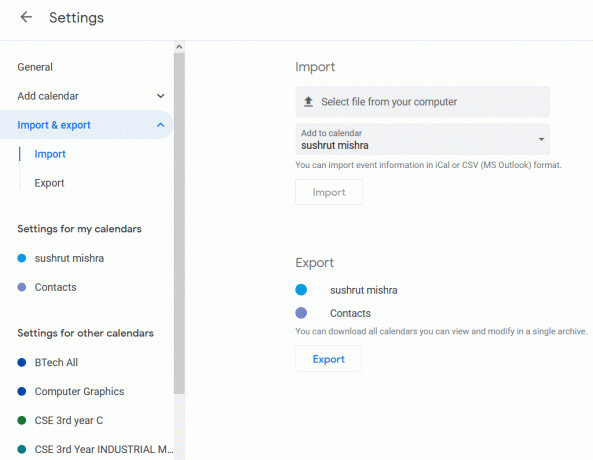
Samoin varten Google-kuvat, voit ladata osan mediatiedostoja kansiosta tai albumista yhdellä napsautuksella. Voit valita albumin ja napsauttaa latauspainiketta ylävalikkopalkissa. Google kapseloi kaikki mediatiedostot ZIP-tiedostoksi. ZIP-tiedoston nimi on sama kuin albumin nimi.

Mitä tulee sähköpostiisi Gmail Voit siirtää kaikki sähköpostisi offline-tilaan käyttämällä Thunderbird-sähköpostiohjelmaa. Sinun tarvitsee vain käyttää Gmail-kirjautumistietojasi ja määrittää sähköpostiohjelma. Nyt, kun sähköpostit on ladattu laitteellesi, sinun tarvitsee vain napsauttaa hiiren oikealla painikkeella postipalaa ja napsauttaa "Tallenna nimellä…’.
Google-yhteystiedot säilyttää kaikki puhelinnumerot, sosiaaliset tunnukset ja sähköpostit, jotka olet tallentanut. Tämän avulla voit käyttää kaikkia yhteystietoja minkä tahansa laitteen sisällä; sinun tarvitsee vain kirjautua sisään Google-tilillesi, niin voit käyttää mitä tahansa. Ulkoisen varmuuskopion luominen Google-yhteystiedoille:
1. Ensinnäkin mene osoitteeseen Google-yhteystiedot sivu ja napsauta sitä Lisää ja valitse Viedä.
2. Täältä voit valita vientimuodon. Voit valita seuraavista: Google CSV, Outlook CSV ja vCard.
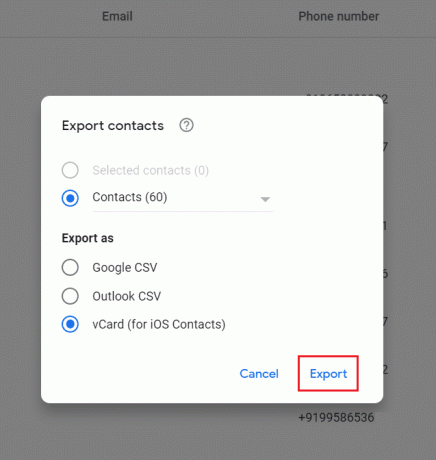
3. Napsauta lopuksi Vie-painiketta ja yhteystietosi alkavat ladata määrittämässäsi muodossa.
Voit myös ladata tiedostoja helposti Google Drivesta. Prosessi on hieman samanlainen kuin ladasit kuvia Google-kuvista. Navigoida johonkin Google asema sitten napsauta hiiren kakkospainikkeella tiedostoja tai kansioita jonka haluat ladata ja valita ladata kontekstivalikosta.

Vastaavasti voit luoda ulkoisen varmuuskopion jokaiselle Googlen palvelulle tai tuotteelle tai voit ladata kaikki tuotetiedot kerralla Google Takeoutin avulla. Suosittelemme, että valitset Takeoutin, koska voit valita osan tai kaikki tuotteet kerralla ja voit ladata kaikki tietosi vain muutamalla vaiheella. Ainoa haittapuoli on, että se vie aikaa. Mitä suurempi varmuuskopion koko, sitä enemmän aikaa se vie.
Suositus:
- Yhdistä useita Google Drive- ja Google Photos -tilejä
- Kuinka ottaa jaetun näytön moniajo käyttöön Android 10:ssä
- Kuinka Slipstream Windows 10 -asennus
Toivomme, että tämä artikkeli oli hyödyllinen ja pystyit siihen lataa kaikki Google-tilisi tiedot. Jos kohtaat ongelmia tai olet keksinyt toisen tavan ladata Google-tietoja, kerro siitä meille kommenttiosiossa.



